Pobieranie i instalowanie sterowników HP EliteBook 840 G3 w systemie Windows
Opublikowany: 2022-07-31Musisz mieć wszystkie niezbędne sterowniki HP EliteBook 840 G3, aby uniknąć problemów z wydajnością laptopa. Dlatego w tym artykule opisano, jak pobrać i zainstalować zaktualizowane sterowniki w systemie Windows 10/11.
HP EliteBook 840 G3 to jeden z najlepszych cienkich i lekkich laptopów do tworzenia, łączenia i współpracy przy różnych projektach domowych i biurowych. Jednak z czasem może również stać się powolny, jeśli nie obsługujesz go wymaganymi sterownikami HP EliteBook 840 G3.
Sterownik to niezbędne oprogramowanie, które umożliwia urządzeniu peryferyjnemu komunikację z systemem operacyjnym laptopa. Bez kompatybilnych sterowników twoje polecenia nie docierają poprawnie do komputera w znanym mu języku, tj. kodach binarnych, co powoduje sporo problemów, w tym kilka poważnych, takich jak błąd niebieskiego ekranu śmierci.
Dlatego ten artykuł wyjaśnia najszybsze i najłatwiejsze metody pobierania, instalowania i aktualizowania sterowników HP EliteBook 840 G3 w systemie Windows 11/10. Zacznijmy od nich bez zbędnych ceregieli.
Sposoby pobierania sterowników HP EliteBook 840 G3, ich instalacji i aktualizacji
Aby pobrać, zainstalować i zaktualizować potrzebne sterowniki HP EliteBook 840 G3, możesz zastosować następujące metody.
Metoda 1: Pobierz sterownik HP EliteBook 840 G3 ze strony internetowej HP
Oficjalna strona internetowa HP zawiera wszystkie wymagane sterowniki dla wszystkich produktów firmy. Możesz tam przejść, aby pobrać i zainstalować aktualizację sterownika HP EliteBook 840 G3 w systemie Windows 10/11. Jedynym warunkiem wstępnym jest znajomość systemu operacyjnego komputera. Możesz to znaleźć, korzystając ze ścieżki Ustawienia> System> Informacje. Po znalezieniu systemu operacyjnego możesz wykonać poniższe kroki, aby uzyskać potrzebne sterowniki.
- Przejdź do oficjalnej witryny HP.
- Najedź myszą na opcję Wsparcie .
- Wybierz Oprogramowanie i sterowniki z opcji dostępnych w menu rozwijanym.
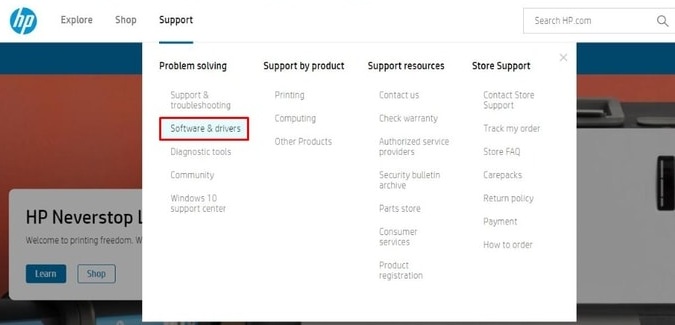
- Wybierz Laptop z dostępnych kategorii.

- Wprowadź szczegóły modelu laptopa, tj. HP EliteBook 840 G3 .
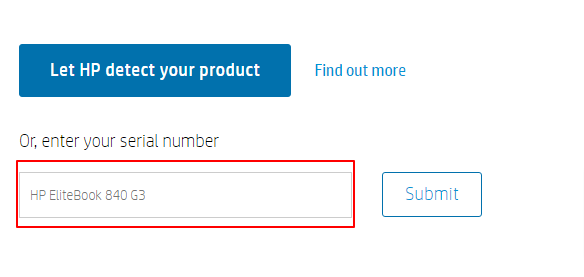
- Wybierz swój system operacyjny i wersję systemu operacyjnego . Mamy Windows 10 (64-bitowy).
- Kliknij przycisk, aby przesłać swój wybór.
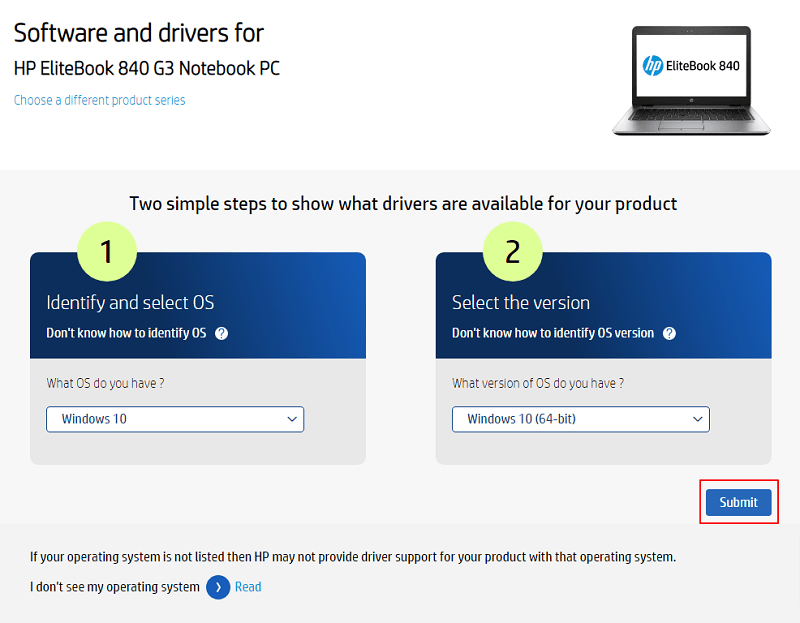
- Sprawdź system operacyjny. Wybierz inny, jeśli wybrany system operacyjny jest nieprawidłowy.
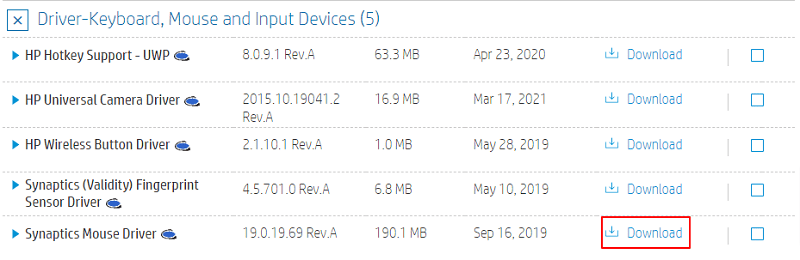
- Kliknij kategorię sterowników HP EliteBook 840 G3, którą chcesz pobrać. Chcemy mieć zaktualizowaną wersję sterownika myszy Synaptics. Dlatego kliknęliśmy na klawiaturę, mysz i urządzenia wejściowe.
- Wybierz Pobierz , aby pobrać wymagany plik instalacyjny sterownika. Tutaj pobieramy sterownik myszy Synaptics.
- Kliknij dwukrotnie pobrany plik, aby uruchomić instalator.
- Postępuj zgodnie z instrukcjami wyświetlanymi na ekranie, aby zainstalować wybrane sterowniki HP EliteBook 840 G3 dla systemu Windows 11/10.
Przeczytaj także: Jak zaktualizować sterowniki w systemie Windows 11
Metoda 2: Wypróbuj Menedżera urządzeń, aby pobrać aktualizację sterownika HP EliteBook 840 G3
Menedżer urządzeń w systemie Windows umożliwia pobieranie i instalowanie aktualizacji sterowników dla różnych urządzeń peryferyjnych podłączonych do komputera. Poniżej znajduje się sposób wykorzystania go do pobrania i zainstalowania brakujących sterowników HP EliteBook 840 G3 w systemie Windows 10/11 lub ich aktualizacji.
- Wyszukaj Menedżera urządzeń, aby go otworzyć.
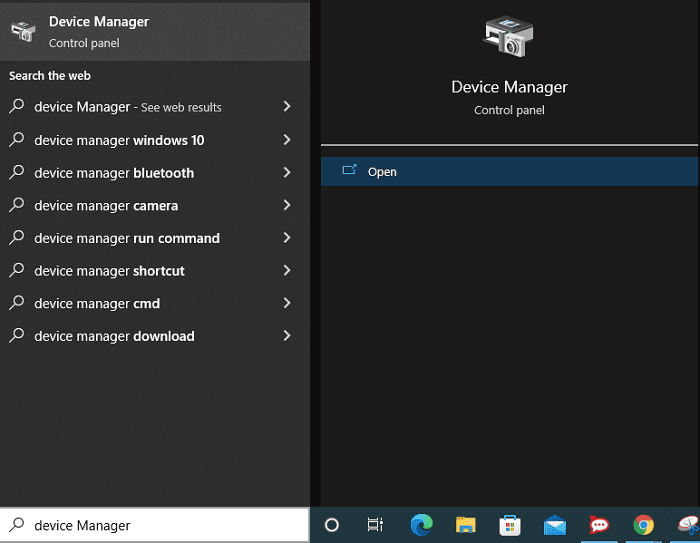
- Kliknij na górę wyszukiwania, które otrzymasz.
- Teraz wybierz kategorię sterowników HP EliteBook 840 G3, które chcesz pobrać i zainstalować.
- Kliknij prawym przyciskiem myszy urządzenie peryferyjne, dla którego chcesz pobrać i zainstalować zaktualizowane sterowniki.
- Wybierz Aktualizuj sterownik z menu, które pojawi się na ekranie.
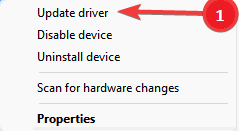
- Wyszukaj automatycznie zaktualizowane oprogramowanie sterownika. System Windows 11 nazwał tę opcję „Wyszukaj automatycznie sterowniki”.
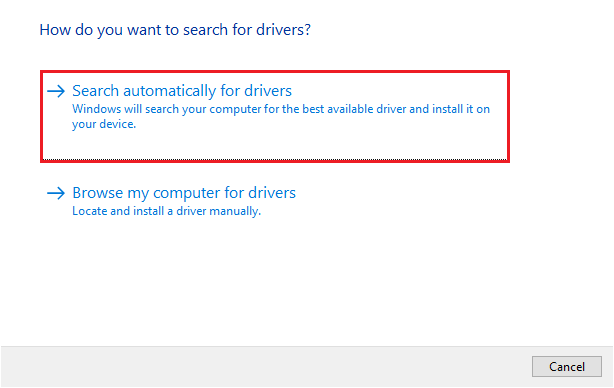
- Po wykonaniu powyższych kroków możesz ponownie uruchomić komputer.
Przeczytaj także: Pobieranie i aktualizacja sterowników laptopa HP dla systemu Windows

Metoda 3: Zaktualizuj swój system operacyjny
Aktualizacja systemu operacyjnego jest również jedną z rzeczy, które możesz zrobić, aby pobrać i zainstalować aktualizacje sterownika HP EliteBook 840 G3 dla systemu Windows 10/11. Jednak ta metoda może się nie powieść, jeśli potrzebny sterownik jest zbyt niedawno zaktualizowany. Mimo to możesz wykonać następujące kroki, aby spróbować pobrać sterowniki w ten sposób.
- Użyj skrótu klawiaturowego Windows + I, aby wyświetlić panel ustawień komputera.
- Wybierz Aktualizacja i zabezpieczenia z panelu ekranowego.
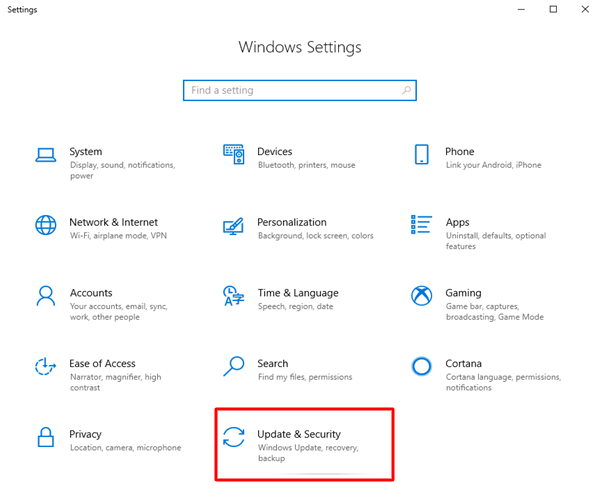
- Teraz możesz wybrać opcję sprawdzania aktualizacji .
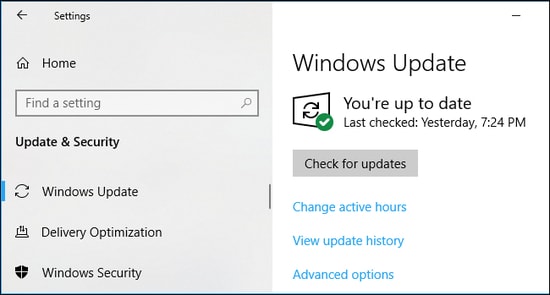
- Pobierz i zainstaluj najnowszą dostępną aktualizację systemu operacyjnego.
- Po pobraniu i zainstalowaniu aktualizacji systemu operacyjnego uruchom ponownie urządzenie.
Metoda 4: Pobierz automatycznie aktualizację sterownika HP EliteBook 840 G3 (zalecane)
Jeśli, podobnie jak wiele innych, również powyższe ręczne metody pobierania i instalowania zaktualizowanych sterowników HP EliteBook 840 G3 w systemie Windows 10/11 są kłopotliwe, zapewniamy to. Możesz zaktualizować sterowniki w ciągu kilku sekund za pomocą narzędzia takiego jak nasza rekomendacja, Bit Driver Updater.
Bit Driver Updater umożliwia automatyczne aktualizacje sterowników jednym kliknięciem i wiele innych działań, takich jak tworzenie kopii zapasowych i przywracanie sterowników, zwiększanie szybkości pobierania sterowników, zaplanowane skanowanie i wiele innych.
Poniżej znajduje się łącze do pobrania oprogramowania Bit Driver Updater.
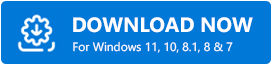
Kilka sekund po instalacji oprogramowania na ekranie pojawi się lista nieaktualnych sterowników. Możesz je zaktualizować, klikając przycisk Aktualizuj wszystkie nieaktualne sterowniki HP EliteBook 840 G3. 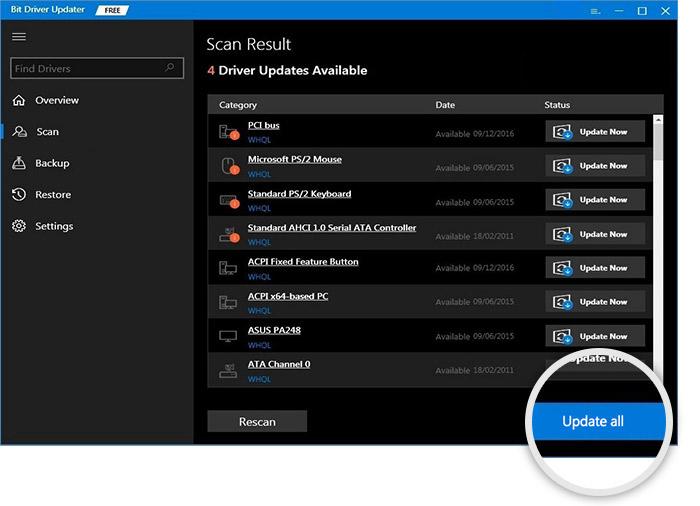
Bit Driver Updater zapewnia również użytkownikom narzędzie Aktualizuj teraz do aktualizacji tylko jednego sterownika. Należy jednak zaktualizować wszystkie sterowniki, aby zapewnić płynniejsze działanie komputera.
Teraz odpowiedzmy na kilka często zadawanych przez użytkowników pytań dotyczących sterowników HP EliteBook 840 G3 dla systemu Windows 11/10.
Przeczytaj także: Pobierz, zainstaluj i zaktualizuj sterowniki HP EliteBook 8560p w systemie Windows
Często Zadawane Pytania
Poniżej znajdziesz odpowiedzi na prawie wszystkie powtarzające się pytania dotyczące sterowników do laptopa HP EliteBook 840 G3.
Q1. Jak odinstalować sterowniki HP EliteBook 840 G3?
Jeśli coś pójdzie nie tak i chcesz odinstalować którykolwiek ze sterowników HP EliteBook 840 G3, poniżej znajduje się proces, jak to zrobić.
- Uruchom narzędzie do zarządzania sterownikami, tj . Menedżer urządzeń.
- Kliknij kategorię sterownika, który chcesz odinstalować.
- Kliknij prawym przyciskiem myszy sterownik, który chcesz odinstalować, i wybierz opcję Odinstaluj/Odinstaluj urządzenie .
- Usuń oprogramowanie sterownika dla tego urządzenia.
- Kliknij Odinstaluj i poczekaj, aż proces się zakończy.
Q2. Jak ponownie zainstalować sterowniki HP EliteBook 840 G3?
Aby ponownie zainstalować dowolny HP EliteBook 840 G3, musisz go najpierw odinstalować, a następnie przejść do zakładki akcji w Menedżerze urządzeń i przeskanować w poszukiwaniu zmian sprzętowych.
Q3. Jak przywrócić sterowniki HP EliteBook 840 G3?
Możesz postępować zgodnie z tymi wskazówkami, aby przywrócić dowolny ze sterowników laptopa HP EliteBook 840 G3.
- W Menedżerze urządzeń kliknij kategorię sterownika, którą chcesz przywrócić.
- Kliknij dwukrotnie urządzenie wymagające przywrócenia sterownika.
- Na karcie Sterownik kliknij przycisk Przywróć sterownik .
- Wybierz dowolny powód z dostępnych opcji (powód wycofania nie ma znaczenia, możesz wybrać losowo).
- Wybierz OK i poczekaj na zakończenie procesu.
- Zrestartuj komputer.
Sterowniki HP EliteBook 840 G3 pobrane, zainstalowane i zaktualizowane
W tym artykule omówiono sposoby pobrania aktualizacji sterownika HP EliteBook 840 G3 i zainstalowania jej w systemie Windows 10/11. Możesz je przejrzeć, aby zdobyć potrzebne sterowniki.
Zalecamy jednak korzystanie z narzędzia Bit Driver Updater do aktualizacji sterowników w celu zaoszczędzenia wysiłku, czasu i energii.
Możesz napisać do nas komentarz, jeśli masz jakiekolwiek wątpliwości lub sugestie dotyczące tego zapisu.
